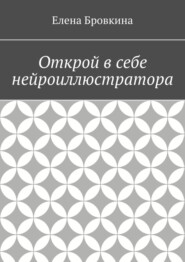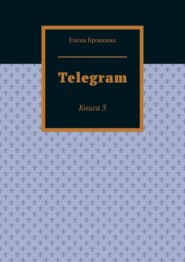По всем вопросам обращайтесь на: info@litportal.ru
(©) 2003-2024.
✖
Все о рекламе. Книга 1
Автор
Год написания книги
2024
Настройки чтения
Размер шрифта
Высота строк
Поля
Открывается процесс создания Мастер кампании:
Сначала нужно выбрать ссылку на сайт:
Кикаем Далее.
Сразу подтянулись данные с сайта:
Здесь можно поменять название кампании. Подтянулась информация о сайте.
Если используете аналитику в сторонних сервисах помимо Яндекс Метрики, то когда ставите ссылку разметьте UTM – метками и тогда все клики с данной Макстер кампании легко отследить.
Теперь этап настройки внешнего вида объявления.
В начале нужно написать, что будем рекламировать. Это не на что не влияет.
Вот предлагаются варианты заголовков:
В заголовке до 56 символов, но лучше писать их разной длинны. Так как площадки показа рекламы могут быть разные и заголовок может где – то оборваться.
Далее сам текст объявления (81 символ):
Таким образом сделала 3 варианта текста.
Сюда можно загрузить картинки (5 штук) и видео (2 штуки):
Далее Быстрые ссылки:
Здесь тоже можно ставить UTM – метки. Здесь можно добавить 8 быстрых ссылок.
Затем определяем аудиторию:
Кому будем показывать рекламу.
Здесь 2 чикбокса:
Мастер кампаний может настроить с теми фразами, которые были настроены заранее или вручную, то сюда нужно записать тематические слова:
Но в основном Мастер кампании начинается со второго варианта.
Здесь можно немного управлять автотаргетингом:
Разные категории запросов из автотаргетинга убрать. а также добавить свои тематические слова и минус слова.
Затем настраиваем:
Если запускаете МК 1 раз, то не отмечайте данные поля, потому как еще со 100% вероятностью вы этого не знаете. А затем в статистике это все посмотреть.
Остался 3 этап:
Настройка самой стратегии. Задаем Бюджет:
Устанавливаем счетчики Метрики.
Далее выбираем цели, то есть какую конверсию хотим, чтобы Яндекс приводил:
Здесь рекомендовано ставить 1 цель. Если ставить 2 и более, то Стратегия будет оплата за клики:
А нам нужно оплату за конверсии:
Выбираем стоимость конверсии, которую готовы платить Яндексу.
А здесь лучше отключить:
Кликаем:
Кампания отправилась на модерацию:
Затем она автоматом запуститься. Если вы этого не хотите, то кликните Остановить кампанию.
А здесь окно статистики:
Когда пойдет открутка объявлений вместо надписи на модерации:
Будут точечки, которые показывают эффективность конкретного элемента объявления: красные – плохо, желтые – средние и зеленые – хорошие. Когда эти данные подтягиваются, то можно уже вносить какие – то изменения 1 раз в 3 – 4 недели, чтобы не сбивать оптимизацию кампании.
Так же в статистику можно попасть, кликнув Перейти:
Рекомендации
Эти две системы проводят анализ ваших кампаний, данных об эффективности, стратегий, а также других сведений. Они предлагают советы для улучшения маркетинговых кампаний. В Google Ads – «Рекомендации» расположена в левом меню, а в Яндекс. Директе – на панели в верху.
В Яндексе:
– Предоставят рекомендации по важным расширениям, которые не были добавлены в объявления;
– Помогут с решением вопроса, если объявления не проходят модерацию, и дадут советы по предоставлению соответствующих документов;
– Покажут, в каких группах недостаточно показов, и расскажут, как увеличить число показов; – Дадут рекомендации по поднятию бюджета, для того чтобы не упускать клики;
– Предложат вернуть показы рекламы на вероятно успешные площадки, если они были отключены;
– Предложат подсоединить автотаргетинг в случае упущенных запросов.
Советы Google Ads:
Основываясь на разборе настроек, опций, конверсий, эффективности объявлений, а также инициативности поисковых запросов, Google предоставляет предложения по следующим категориям:
– Исправление неисправностей; – Ставки, а также финансовые затраты;